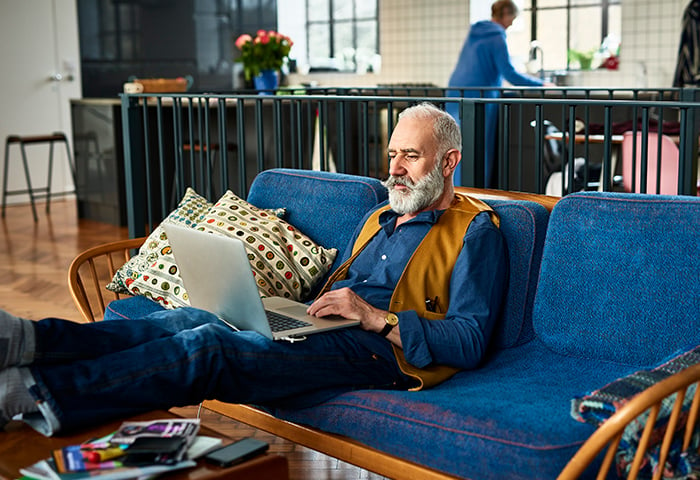Wenn Sie direkt mit unserer Schritt-für-Schritt-Anleitung zum Entfernen von Spyware weitermachen möchten, können Sie nach unten zum Abschnitt über das Entfernen von Spionagesoftware vom iPhone springen. Oder lesen Sie weiter, um zu erfahren, wie Sie Anzeichen für Spyware auf Ihrem Smartphone erkennen können.
Typische Anzeichen für Spyware auf dem iPhone
Spyware versteht es, sich gut zu verstecken, aber es gibt dennoch Möglichkeiten, sie zu finden und zu entfernen. Sie können prüfen, ob Ihr iPhone von Spyware befallen ist, indem Sie auf die folgenden Anzeichen achten.
Langsame Performance
Wenn Ihr iPhone merklich langsamer geworden ist, könnte dies durch Spyware verursacht sein. Alle Arten von Smartphone-Malware verlangsamen Ihr Gerät, aber da Spyware rund um die Uhr im Hintergrund arbeitet, ist hier der Rückgang bei Geschwindigkeit und Leistung besonders stark.
Überhitzung
Warum fühlt sich Ihr iPhone heiß an und ab wann ist es zu heiß? Wenn das Smartphone gelegentlich etwas wärmer wird, ist das normal, aber ein überhitztes Smartphone bietet Grund zur Sorge und kann ein Zeichen für Spyware auf Ihrem iPhone sein.
Der Akku entlädt sich schnell
Spyware ist Tag und Nacht in Aktion. Diese ganzen Spionageaktivitäten verbrauchen viel Energie und können den Akku belasten. Wenn Sie den Eindruck haben, dass Ihr Akku schon nach wenigen Stunden immer nur noch 10 % Leistung hat, könnte Spyware der Übeltäter sein.
Spitzenwerte beim Datenverbrauch
Spyware sendet Daten und Dateien an ihre Besitzer und verbraucht dabei Unmengen an Daten. Bei Echtzeit-Spyware wird ein ständiger Strom von Spionage-Inhalten an eine Remote-Quelle gesendet – diese Art von Spyware verursacht daher die größten Datenverbrauchsspitzen.
Seltsame Meldungen
Spyware gibt sich manchmal durch seltsame Meldungen zu erkennen, die die Alarmglocken klingeln lassen sollten. Unerwünschte Textnachrichten können auf Spyware hinweisen, und wenn Sie auf Ihrem ein Gerät ein Jailbreak durchgeführt haben, ist es auch möglich, dass Sie verdächtige App-Benachrichtigungen erhalten.
Unbekannte Apps
Haben Sie ein Auge auf Apps, die Sie nicht selbst auf Ihrem Smartphone installiert haben. Wenn eine andere Person Zugang zu Ihrem Smartphone hat, kann sie einfach in den App Store gehen und eine App zur Kindersicherung herunterladen – und wenn eine solche App ohne Ihre Zustimmung installiert und zur Überwachung verwendet wird, wird sie zu Spyware. Halten Sie in Ihren App-Ordnern und Startbildschirmen Ausschau nach allem, was dort nicht hingehört.
So entfernen Sie Spyware vom iPhone
Sie haben verschiedene Möglichkeiten, Spyware von Ihrem iPhone zu entfernen. Einer, mehrere oder alle diese Schritte können für die Entfernung von iPhone- und iPad-Spyware erforderlich sein, wobei ein Zurücksetzen auf die Werkseinstellungen der letzte Ausweg ist – und im Extremfall müssen Sie sich vielleicht auch von Ihrem iCloud-Backup verabschieden.
Wir alle sollten dem Identitätsschutz hohe Priorität einräumen. Spyware ist eine Form des Eingriffs in Ihre Privatsphäre, aber Hacker und andere zwielichtige Akteure haben noch viele andere Tricks in petto, um die Sicherheit Ihrer persönlichen Daten zu gefährden. Mit AVG Mobile Security halten Sie alle fern: Ihre Fotos werden verschlüsselt, Ihre WLAN-Verbindungen auf Schwachstellen geprüft und Sie erhalten Warnungen, wenn Ihr E-Mail-Account durch ein Datenleck offengelegt wurde.
Und wenn Sie den Verdacht haben, dass Ihr Mac oder Android-Smartphone infiziert ist, hilft Ihnen eine Anti-Spyware-App oder ein Tool zum Entfernen von Spyware beim Bereinigen. So entfernen Sie Spyware von einem Mac und so entfernen Sie Spyware von einem Android-Gerät.
Und so werden Sie Spyware von Ihrem iPhone los:
1. Aktualisieren Sie Ihr iPhone
Apple verbessert konstant die Sicherheit des Betriebssystems auf allen Geräten. Egal also, ob Sie iPad-Spyware oder iPhone-Spyware entfernen möchten oder auf macOS-Verbesserungen warten, ein Update des Betriebssystems auf die neueste Version hilft in jeden Fall dabei, alle bekannten Schwachstellen zu beheben.
Manchmal finden zwar Hacker diese Schwachstellen schon vor Apple, aber das ist keine Ausrede dafür, die neuesten Sicherheitsupdates auszulassen. Apple behebt Malware-Schwachstellen früh und häufig.
So aktualisieren Sie Ihr iPhone auf die neueste iOS-Softwareversion:
-
Gehen Sie zu Einstellungen.
/img_01.png?width=350&name=img_01.png)
-
Wählen Sie Allgemein.
/img_02.png?width=350&name=img_02.png)
-
Wählen Sie Software-Update und folgen Sie den weiteren Schritten, um die Installation zu bestätigen.
/img_03.png?width=350&name=img_03.png)
2. Entfernen Sie unbekannte oder verdächtige Apps
Normalerweise können nur iPhones mit Jailbreak von Spyware befallen werden. Aber in manchen Fällen können auch iPhones ohne Jailbreak mit Spyware infiziert werden: Wenn eine andere Person eine Überwachungs-App (z. B. ein Tool zur Kindersicherung) ohne Ihre Zustimmung auf Ihrem Smartphone installiert, ist das ebenfalls Spyware.
Sie können Ihr iPhone ganz einfach und schnell auf die bekannten App-Symbole prüfen, aber Spyware versteckt sich auf hinterhältige Weise.
Das App-Gateway, über das die Spyware möglicherweise auf Ihr Smartphone gelangt ist, befindet sich wahrscheinlich nicht auf Ihrem Startbildschirm. Wer auch immer Spyware auf Ihrem iPhone installiert hat, versteckt sie vielleicht in einem Ordner oder tarnt sie mit einer App zum Verbergen von Apps – ja, das gibt es wirklich.
Es gibt verschiedene Möglichkeiten, diese verdächtigen Apps zu erkennen und zu entfernen.
Prüfen Sie die Kaufhistorie im App Store
Sehen Sie sich alle Apps an, die Sie aus dem App Store heruntergeladen haben. Rufen Sie dazu die Kaufhistorie auf. Sie sehen eine Übersicht über aktuelle Apps, nicht mehr vorhandene Apps, bezahlte Apps und kostenlose Apps. Prüfen Sie die Liste auf ungewöhnliche Einträge. Wenn Sie eine verdächtige App auf Ihrem Smartphone entdecken, löschen Sie sie sofort.
So können Sie die Kaufhistorie (für kostenlose und bezahlte Apps) im App Store prüfen:
-
Tippen Sie auf das Symbol App Store.
/img_04.png?width=350&name=img_04.png)
-
Tippen Sie auf das Profil-Symbol oben rechts.
/img_05.png?width=350&name=img_05.png)
-
Tippen Sie auf Käufe, um die App-Historie zu sehen.
/img_06.png?width=350&name=img_06.png)
-
Sehen Sie sich die App-Download-Historie an.
Aktuell installierte Apps haben rechts die Option „Öffnen“, während alte oder gelöschte Apps rechts ein Download-Symbol haben. Um nur Apps anzuzeigen, die heruntergeladen und wieder gelöscht wurden, wählen Sie die Option Nicht a. d. iPhone rechts neben der Standardoption Alle. In der Kategorie „Käufe“ werden sowohl kostenlose als auch kostenpflichtige Apps angezeigt.
/img_07.png?width=350&name=img_07.png)
Prüfen Sie, welche Apps Ortungsdienste nutzen
Viele seriöse Apps benötigen Ortungsdienste, um zu funktionieren. Google Maps muss Ihren Standort kennen, um Wegbeschreibungen auszugeben, und Ähnliches gilt für das Hinzufügen von Standort-Tags zu Instagram-Fotos. Aber auch Spyware nutzt Ortungsdienste. Prüfen Sie, welche Apps Zugriff auf Ihren Standort haben, und schalten Sie die Apps aus oder löschen Sie sie, wenn Sie damit nicht einverstanden sind.
So finden Sie heraus, von welchen Apps Sie geortet werden:
-
Tippen Sie auf das Symbol Einstellungen und scrollen Sie nach unten zu Datenschutz.
/img_08.png?width=350&name=img_08.png)
-
Tippen Sie auf Ortungsdienste.
/img_09.png?width=350&name=img_09.png)
-
Überprüfen Sie, welche Apps Zugriff auf Ihre Standortdaten haben und nehmen Sie bei Bedarf Änderungen vor.
/img_10.png?width=350&name=img_10.png)
3. Bereinigen Sie Browser-Daten und Suchverlauf
Malware, einschließlich Spyware, kann in Ihren Browser- und Suchverlaufsdaten lauern. Wenn Sie verdächtige Websites erneut besuchen, die vielleicht die Quelle der Spyware waren, setzen Sie sich erneut dieser Schadsoftware aus. Löschen Sie Browser-Daten und den Suchverlauf auf jedem Gerät, um eine weitere Schutzschicht gegen digitale Fallstricke hinzuzufügen.
Führen Sie diese einfachen Schritte aus, um die Browser-Daten und den Suchverlauf auf einem iPhone zu löschen.
-
Öffnen Sie Safari, indem Sie auf das Symbol der Safari-App tippen.
/img_11.png?width=350&name=img_11.png)
-
Tippen Sie am unteren Rand der Symbolleiste auf das Symbol für das offene Buch.
/img_12.png?width=350&name=img_12.png)
-
Als Standard-Registerkarte ist hier der Suchverlauf (Uhr-Symbol) zu sehen, das heißt eine Liste aller Suchvorgänge.
/img_13.png?width=350&name=img_13.png)
-
Um einzelne Sucheinträge zu löschen, wischen Sie diese nach links, sodass die Option Löschen verfügbar wird.
/img_14.png?width=350&name=img_14.png)
-
Um den gesamten Suchverlauf einschließlich der Cookies zu löschen, tippen Sie unten rechts auf die Option Löschen.
/img_15.png?width=350&name=img_15.png)
-
Geben Sie an, für welchen Zeitbereich die Suchdaten und Cookies gelöscht werden sollen.
/img_16.png?width=350&name=img_16.png)
4. Laden Sie eine App für mobile Sicherheit herunter
Eine andere unkomplizierte (und sogar kostenlose) Methode, Ihr iPhone vor unerwünschten Blicken zu schützen, ist das Herunterladen einer App für mobile Sicherheit, wie AVG Mobile Security. AVG Mobile Security scannt Ihr WLAN-Netzwerk und warnt Sie bei Datenlecks, damit Ihr digitales Leben privat bleibt.
5. Zurücksetzen auf die Werkseinstellungen
Wenn Sie bereit sind, aufs Ganze zu gehen, ist es Zeit für das Zurücksetzen auf die Werkseinstellungen. Durch das Zurücksetzen auf die Werkseinstellungen werden die Smartphone-Inhalte komplett gelöscht, einschließlich Fotos, Kontakte, Apps und in den meisten Fällen auch Spyware. Bevor Sie die Schritt-für-Schritt-Anleitung unten befolgen, sollten Sie die Inhalte Ihres iPhones über die iCloud oder iTunes sichern. Sonst heißt es: Auf Nimmerwiedersehen, Daten! Und das bedeutet auch „Auf Nimmerwiedersehen“ für Fotos, Musik und alle anderen personalisierten Einstellungen Ihres iPhones.
Beachten Sie, dass einige Reste von Spyware noch in der gesicherten Version Ihres Smartphones vorhanden sein können. Diese Komponenten sind zwar für Spyware-Zwecke nicht mehr wirksam, können aber in Ihren Sicherungsdateien verbleiben. Manche bevorzugen daher die etwas striktere und absolutere Lösung eines vollständigen Neustarts.
So setzen Sie Ihr iPhone auf die Werkeinstellungen zurück:
-
Gehen Sie zu Einstellungen.
-
Wählen Sie Allgemein.
-
Tippen Sie auf Zurücksetzen (weiter unten).
/img_17.png?width=350&name=img_17.png)
-
Wählen Sie die Option Alle Inhalte und Einstellungen löschen.
/img_18.png?width=350&name=img_18.png)
-
Bestätigen Sie die Option, um das Zurücksetzen auf Werkseinstellungen abzuschließen.
Wie Spyware auf Ihr iPhone gelangt
In vielen Fällen befindet sich Spyware auf einem iPhone, weil eine andere Person sie dort installiert hat – z. B. ein besorgtes Elternteil oder allzu neugierige Mitmenschen. Und selbst wenn es sehr selten ist, kann sich Spionagesoftware auch über Downloads von Schadsoftware, iCloud-Angriffe und iMessage-Angriffe auf Ihr Smartphone schleichen.
Da Spyware im Hintergrund läuft, während sie persönliche Daten abgreift, ist es schwer nachzuvollziehen, wann und wie man sie sich tatsächlich eingefangen hat. Deshalb ist der Einsatz einer Software für mobile Sicherheit mit Echtzeitschutz unabdingbar.
Warum ist Spyware gefährlich?
Spyware ist gefährlich, weil sie anderen direkten Zugriff auf alle Ihre persönlichen Daten gibt, einschließlich Standortinformationen, E-Mails und Textnachrichten, Bankdaten und Kreditkarten. All diese vertraulichen Informationen können durch Spyware offengelegt werden. Deshalb ist es wichtig, Malware so schnell wie möglich zu erkennen und von Ihrem Smartphone zu entfernen.
Spyware ist nicht nur gefährlich, sondern hat noch eine ganze Reihe anderer unangenehmer Eigenschaften: Sie ist lästig, unheimlich, invasiv usw.
Wie schütze ich also mein iPhone vor Spionagesoftware?
Mit nur wenig Aufwand können Sie sich sehr gut gegen Spionagesoftware wehren. Schützen Sie Ihr Smartphone zunächst mit einer starken PIN und langen, eindeutigen Passwörtern. Nutzen Sie außerdem die Zwei-Faktor-Authentifizierung.
Beschränken Sie den Zugriff auf Ihr Gerät
Spyware kann über schädliche Apps oder gehackte Websites auf Ihr Smartphone gelangen oder aber dadurch, dass eine andere Person Zugriff auf Ihr Smartphone hat. Während die automatische mobile Sicherheit für iOS Sie vor Bedrohungen durch Apps oder Websites schützt, schützen starke Passwörter Sie vor unbefugtem Zugriff.
Legen Sie eine PIN für die Bildschirmsperre fest und verwenden Sie lange und eindeutige Passwörter für alle Ihre Konten. Verwenden Sie, falls möglich, biometrische Authentifizierungsmethoden wie Touch ID oder Face ID. Denn wenn nur Sie Ihr Smartphone entsperren können, verringern Sie das Risiko, dass eine Ihnen bekannte Person ohne Ihr Wissen oder Ihre Zustimmung Spyware auf Ihrem Smartphone installiert.
Aktivieren Sie die Zwei-Faktor-Authentifizierung
Hacker mögen es gerne einfach. Das heißt: Wenn Ihr Gerät zu schwer zu knacken ist, ziehen sie normalerweise zum nächsten Ziel weiter. Machen Sie Ihr Smartphone zu einem schwer angreifbaren Ziel, indem Sie die Zwei-Faktor-Authentifizierung aktivieren und sich dadurch vor der Installation von Spyware schützen.
Die Zwei-Faktor-Authentifizierung ist ein zusätzlicher Sicherheitsschritt, der mehr bietet als ein starkes Passwort. Es ist im Prinzip so, als hätten Sie zwei Schlösser an Ihrem Safe, die mit doppeltem Aufwand zu knacken sind, sodass selbst die gewieftesten Cyberkriminellen sich letztendlich lieber ein leichteres Ziel suchen.
Schützen Sie Ihr iPhone vor Spyware mit AVG Mobile Security
Warten Sie nicht erst, bis Spyware auftaucht, um dann nach einer Lösung zu suchen. Übernehmen Sie jetzt die Kontrolle über Ihre Datensicherheit, indem Sie eine Sicherheits-App für das iPhone installieren, um sich vor externen Bedrohungen zu schützen. AVG Mobile Security für iOS schützt vor unsicheren WLAN-Netzwerken, verschlüsselt wertvolle Dateien und sucht nach möglichen Datenlecks. Diese Sicherheits-App ist immer aktiv, auch wenn Sie es gar nicht merken.
/How-to-remove-spyware-from-iPhone-Hero-Signal.jpg?width=1200&name=How-to-remove-spyware-from-iPhone-Hero-Signal.jpg)
/img_01.png?width=350&name=img_01.png)
/img_02.png?width=350&name=img_02.png)
/img_03.png?width=350&name=img_03.png)
/img_04.png?width=350&name=img_04.png)
/img_05.png?width=350&name=img_05.png)
/img_06.png?width=350&name=img_06.png)
/img_07.png?width=350&name=img_07.png)
/img_08.png?width=350&name=img_08.png)
/img_09.png?width=350&name=img_09.png)
/img_10.png?width=350&name=img_10.png)
/img_11.png?width=350&name=img_11.png)
/img_12.png?width=350&name=img_12.png)
/img_13.png?width=350&name=img_13.png)
/img_14.png?width=350&name=img_14.png)
/img_15.png?width=350&name=img_15.png)
/img_16.png?width=350&name=img_16.png)
/img_17.png?width=350&name=img_17.png)
/img_18.png?width=350&name=img_18.png)